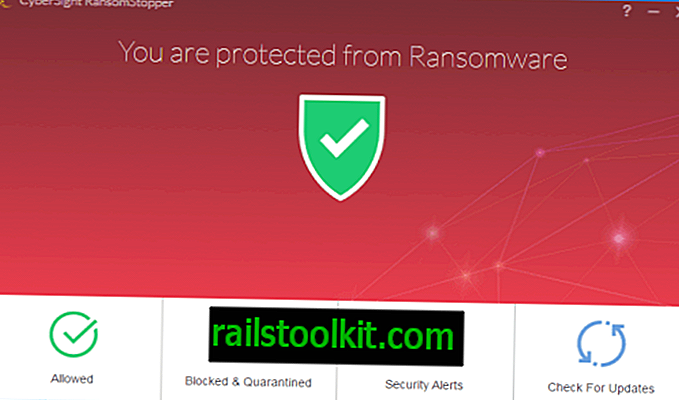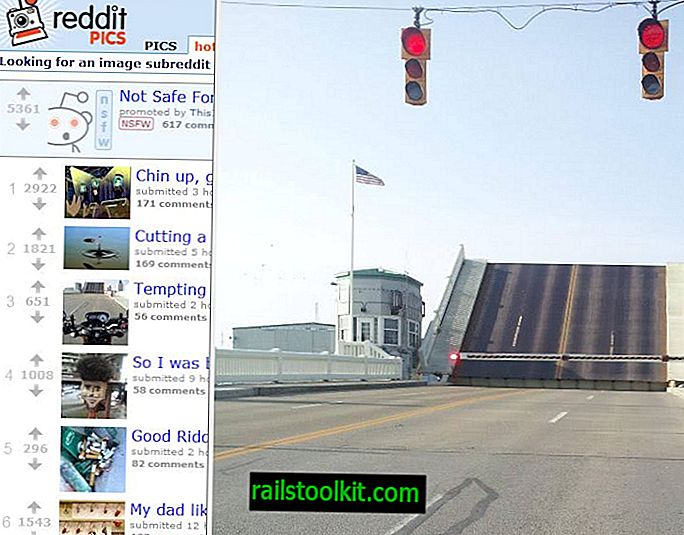Bendras „Windows“ palaikymo forumų pasiūlymas yra nuskaityti sistemą, ar nėra failų vientisumo problemų, naudojant komandą sfc / scannow, kurią galite paleisti ne tik aktyviojoje sistemoje, bet ir išoriniuose diskuose.
SFC, reiškiantis sistemos failų tikrintuvą, yra įmontuotas administracinis įrankis, skirtas patikrinti operacinės sistemos failų vientisumą ir atkurti sugadintus, pažeistus ar pakeistus failus.
SFC nuskaitymai turi tris galimus rezultatus:
- Nuskaityme nerasta jokių problemų.
- Nuskaitymas rado problemų ir jas ištaisė.
- Tikrinant buvo rasta problemų ir nepavyko jų ištaisyti („Windows Resource Protection“ rado sugadintus failus, bet nepavyko jų ištaisyti).
Pastaba : prieš paleisdami DISM, rekomenduojama pasidaryti visą „Windows“ sistemos skaidinio atsarginę kopiją. Naudokite nemokamus atsarginių kopijų kūrimo sprendimus, tokius kaip „Macrium Reflect“, „Veeam Endpoint Backup“ ar kitus atsarginius įrankius.
Jei SFC / „Scannow“ nepašalina problemų, naudokite DISM

Aukščiau rodoma ekrano kopija rodo rezultatą, kai SFC negalėjo ištaisyti aptiktų sugadintų failų.
SFC taip pat gali ištaisyti problemas, tačiau ji gali neišspręsti problemos, kurią pirmiausia bandėte ištaisyti paleisdami ją.
DISM ateina į pagalbą tokiose situacijose. Diegimo vaizdo aptarnavimas ir valdymas (DISM) yra „Windows“ komandų eilutės programa, naudojama įvairiais tikslais. Ji prieinama visose „Windows“ versijose, pradedant nuo „Windows 7“ ir „Windows Server 2008“.
Jums reikia paleisti DISM iš padidintos komandinės eilutės:
- Norėdami atidaryti pradžios meniu, bakstelėkite „Windows“ klavišą.
- Įveskite cmd.exe ir palaukite, kol pasirodys rezultatai.
- Dešiniuoju pelės mygtuku spustelėkite rezultatą pavadinimu cmd.exe ir pasirinkite „run as administrator“, kad paleistumėte jį su padidintomis privilegijomis.
DISM gali būti paleistas sausuoju režimu, kad būtų atskleista korupcija, nemėginant taisyti rastų problemų. Rekomenduoju pirmiausia pasitikrinti sveikatą ir sužinoti, ar nėra korupcijos, prieš pradėdami remonto darbus.
Dism / Internetinis / Valymo vaizdas / „CheckHealth“
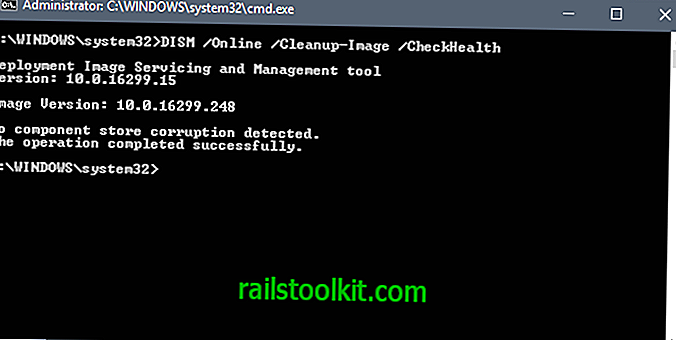
Komanda tikrina korupcijos vėliavos atvaizdą ir grąžina jums savo radinius, tačiau neatlieka remonto operacijų.
Nuskaitymas neturėtų trukti ilgiau nei sekundę ar dvi. Dėl ankstesnių operacijų vaizdas gali būti pažymėtas kaip sugadintas.
Dism / Internetinis / Valymo vaizdas / „ScanHealth“
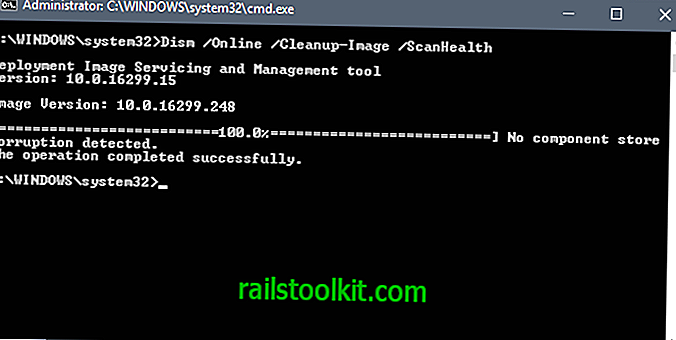
Komanda nuskaito komponentų saugyklos korupciją, bet neištaiso jokių problemų.
Skenavimas užtrunka ilgiau, o skenavimo išvados grąžinamos komandų eilutės lange.
DISM / Internetinis / Valymo vaizdas / Atkurti sveikatą
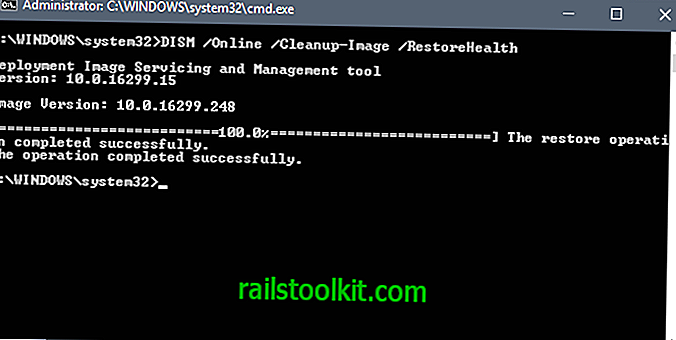
Parametras / RestoreHealth vykdo nuskaitymo patikrinimą ir bando pašalinti automatiškai aptiktas problemas.
Nuskaitymas užtrunka ilgiau, jei vaizdo nuskaitymo metu randama pažeidimų. Atminkite, kad operacija kartais gali įstrigti, tačiau tai nesukelia susirūpinimo, nes nuskaitymas turėtų prasidėti automatiškai.
Jei nuskaitymo metu randama sugadinimo, bandoma ištaisyti problemą naudojant „Windows Update“ pagal numatytuosius nustatymus.
DISM Advanced komandos
- Norėdami pataisyti atjungtą vaizdą : Dism / Image: C: \ offline / Cleanup-Image / RestoreHealth
- Norėdami naudoti kitą taisymo šaltinį : Dism / Internetinis / Valymo vaizdas / Atkurti sveikatos / Šaltinis: d: \ test \ mount \ windows
- Norėdami neleisti naudoti „Windows Update“ : / LimitAccess kaip parametrą.
Grupės nuostatos
Naudodami grupės strategiją galite nurodyti kitą šaltinį.
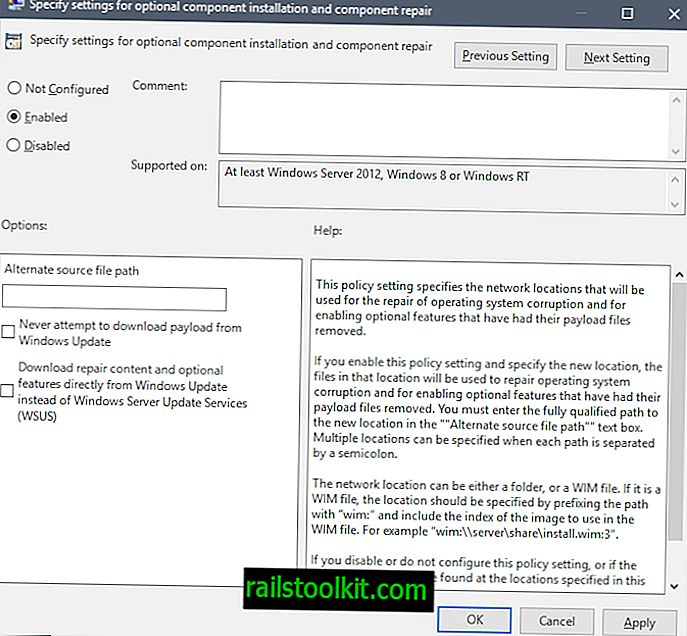
Tam atlikite šiuos veiksmus:
- Norėdami atidaryti pradžios meniu, bakstelėkite „Windows“ klavišą.
- Įveskite gpedit.msc ir paspauskite klavišą Enter, kad atidarytumėte grupės strategijos rengyklę. Atminkite, kad ją galima įsigyti tik profesionaliuose arba „Windows“ versijose.
- Eikite į Kompiuterio konfigūracija> Administravimo šablonai> Sistema.
- Dukart spustelėkite „Nurodyti parametrus“, jei norite įdiegti pasirinktinius komponentus ir taisyti.
- Įjunkite politiką ir atitinkamai sukonfigūruokite.
- Turite nurodyti alternatyvų šaltinį ir jis gali užkirsti kelią „Windows Update“ naudojimui. Sistemos, sukonfigūruotos naudoti WSUS pagal numatytuosius nustatymus, gali būti sukonfigūruotos naudoti „Windows Update“, o ne taisymo operacijas.
Dism naudojant „PowerShell“
Taip pat „Windows PowerShell“ galite naudoti DISM. Komandos šiek tiek skiriasi.
- „CheckHealth“ : „ WindowsImage“ taisymas - „CheckHealth“
- „ScanHealth“ : „WindowsImage“ taisymas –ScanHealth
- „RestoreHealth“ : „ WindowsImage“ taisymas –Atnaujinti sveikatą
DISM mokomasis vaizdo įrašas
Susiję straipsniai
- Išanalizuokite ir išvalykite „WinSXS“ aplanką
- Dism ++ „Windows“ optimizatorius, turintis įspūdingą funkcionalumą
- Paaiškino aplankas „Winsxs“
- Išleista „Windows Repair 4.0“: pataisykite „Windows“ programinę įrangą
- „Windows Repair Toolbox“ apžvalga